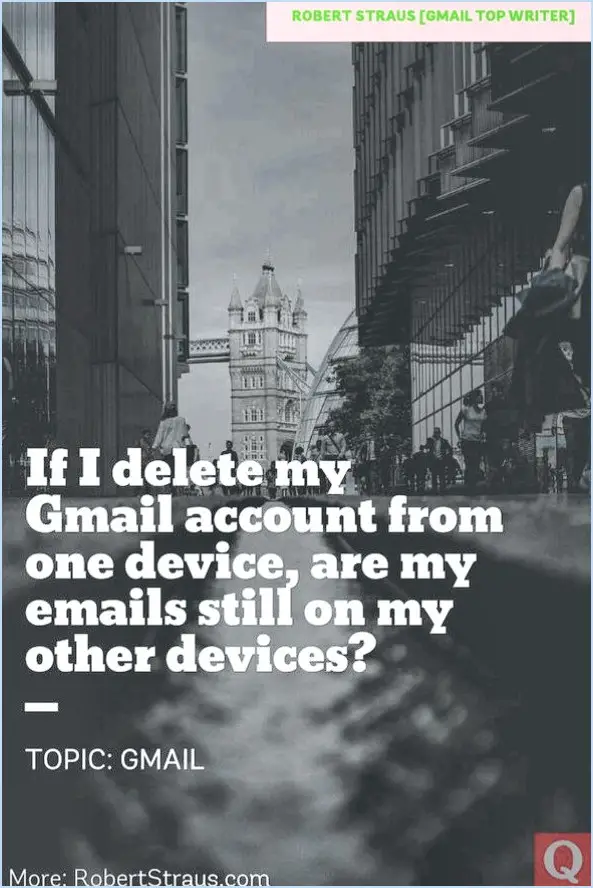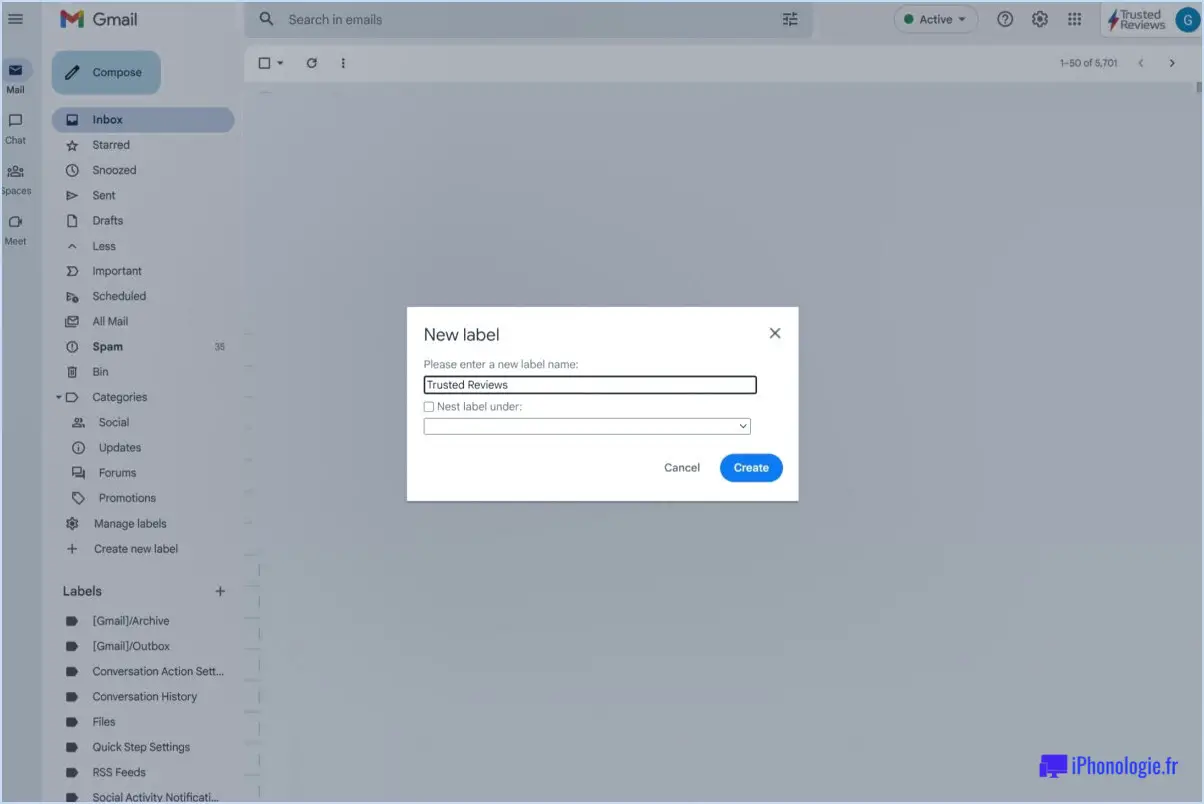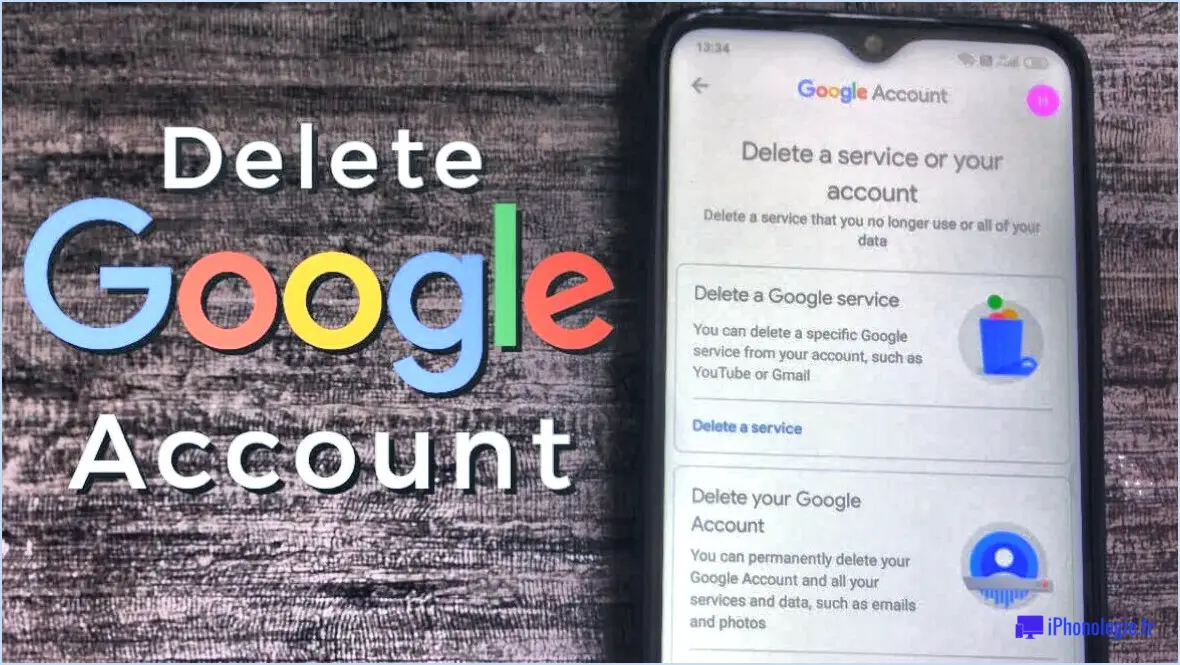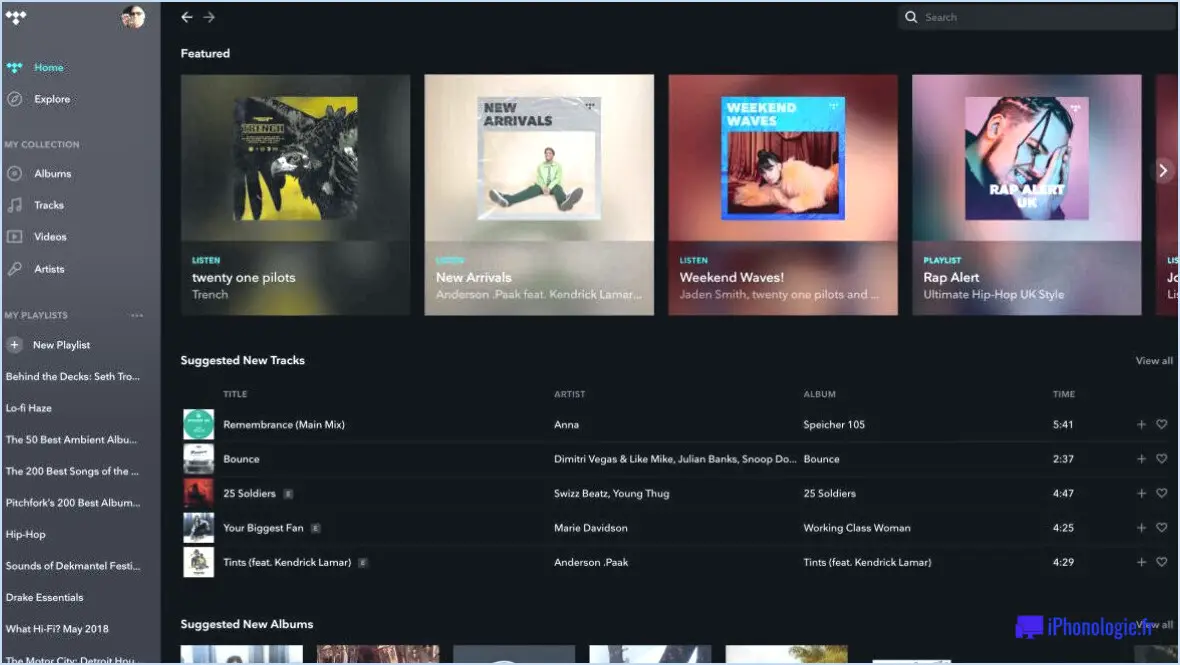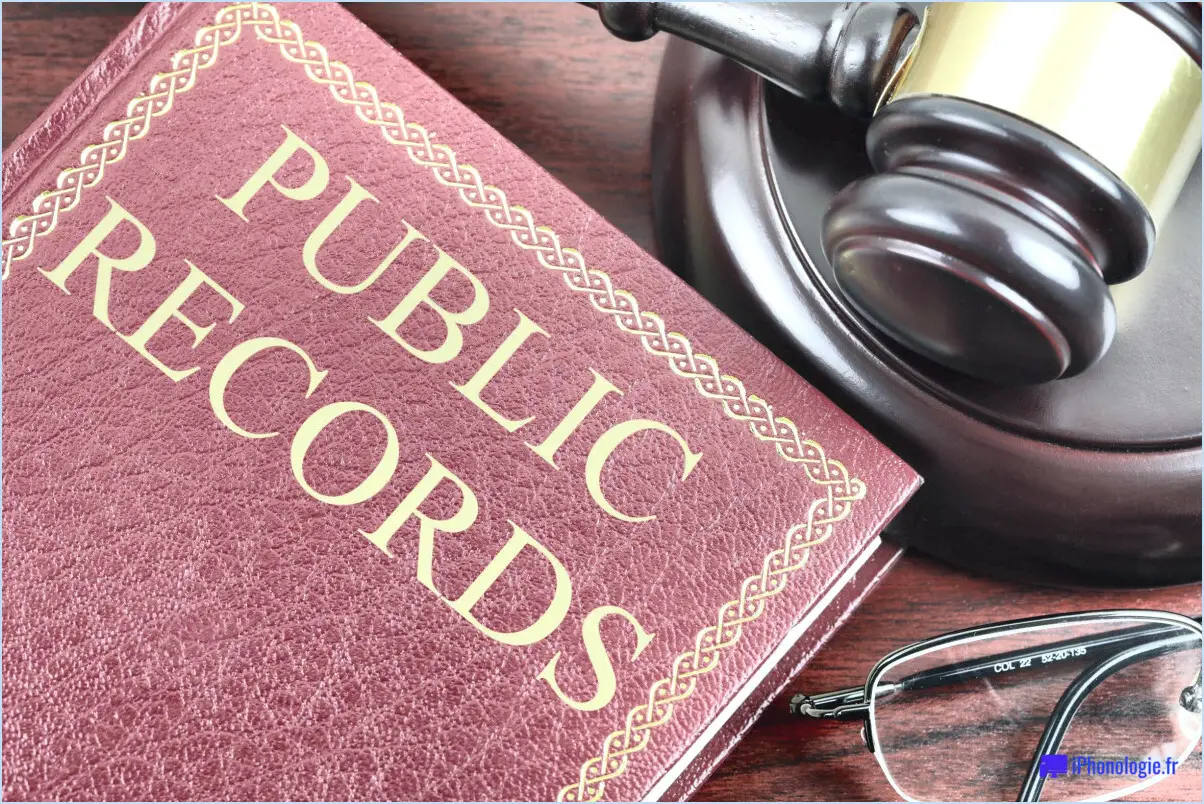Comment accéder à ma sauvegarde Google?
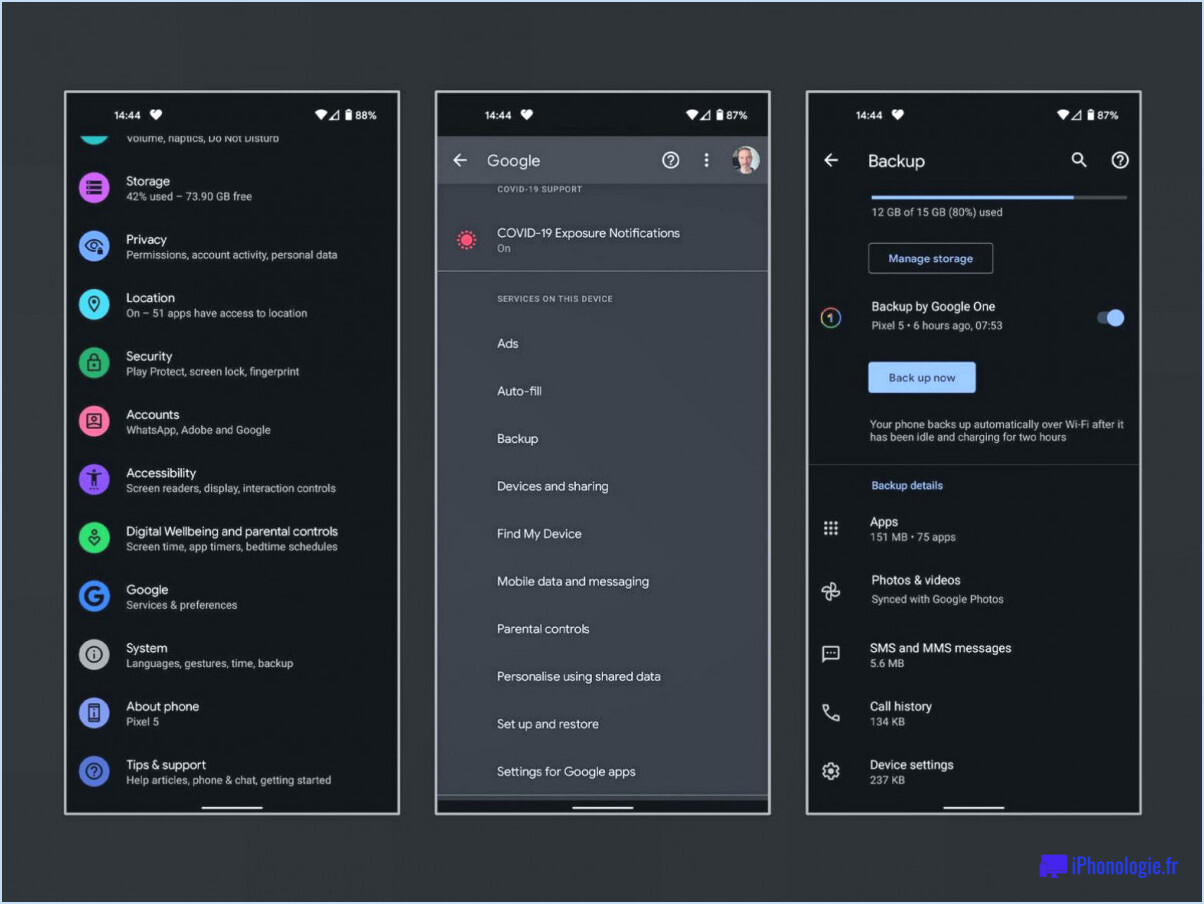
Pour accéder à votre sauvegarde Google, suivez les étapes suivantes :
- Connectez-vous à votre compte Google : Assurez-vous que vous êtes connecté au compte Google associé aux données que vous souhaitez sauvegarder.
- Accédez à la page Google Takeout : Ouvrez votre navigateur web et rendez-vous sur https://www.google.com/settings/takeout. C'est ici que vous pouvez gérer vos sauvegardes et exportations de données.
- Cliquez sur "Créer une archive" : Sur la page Google Takeout, vous trouverez une liste de services et de données qui peuvent être inclus dans votre sauvegarde. Faites défiler les options et sélectionnez les données spécifiques que vous souhaitez inclure en cochant les cases correspondantes. Si vous souhaitez sauvegarder toutes vos données Google, vous pouvez cliquer sur le bouton "Tout sélectionner".
- Lancez le processus de sauvegarde : Une fois que vous avez fait vos choix, descendez au bas de la page et cliquez sur le bouton "Suivant". Sur la page suivante, vous pouvez choisir le format de fichier, la taille de l'archive et la méthode de livraison de votre sauvegarde. Les paramètres par défaut devraient convenir à la plupart des utilisateurs. Cliquez sur le bouton "Créer une archive" pour lancer le processus de sauvegarde.
- Attendez que la sauvegarde soit terminée : Le temps nécessaire à la création de l'archive dépend de la quantité de données que vous avez sélectionnée et de la vitesse de votre connexion internet. Google vous informera par courrier électronique lorsque l'archive sera prête à être téléchargée. Il est important de noter que les sauvegardes volumineuses peuvent être divisées en plusieurs fichiers, qui seront compressés en un seul fichier ZIP pour faciliter le téléchargement.
Une fois que vous avez reçu la notification, vous pouvez télécharger votre sauvegarde en suivant les instructions fournies dans l'e-mail. L'archive téléchargée contiendra vos données sélectionnées dans un format facilement accessible et restaurable en cas de besoin.
N'oubliez pas de conserver vos fichiers de sauvegarde dans un endroit sûr, tel qu'un disque dur externe ou un stockage dans le cloud, afin d'éviter toute perte de données et de garantir un accès facile à l'avenir.
Comment récupérer des messages texte à partir de la sauvegarde Google?
Pour récupérer les messages texte de la sauvegarde Google, suivez les étapes suivantes :
- Connectez-vous à votre compte Google et allez sur https://takeout.google.com/settings/takeout.
- Sur la page, sélectionnez l'option "Messages".
- Cliquez sur le bouton "Créer une archive" pour lancer le processus de sauvegarde.
- Attendez que l'archive soit créée, car cela peut prendre un certain temps en fonction de la taille de vos messages.
- Une fois que l'archive est prête, cliquez sur le bouton "Télécharger" situé sur le côté droit de la page.
- Enregistrez le fichier téléchargé à l'emplacement de votre choix sur votre appareil.
Après avoir téléchargé la sauvegarde, vous pouvez en extraire le contenu et accéder à vos messages texte. Veuillez noter que cette méthode permet de récupérer vos messages texte dans le cadre d'un fichier de sauvegarde plus important, et que vous pouvez avoir besoin d'un logiciel ou d'outils appropriés pour afficher et gérer les messages extraits.
N'oubliez pas de sauvegarder votre fichier de sauvegarde téléchargé pour garantir la sécurité de vos messages texte.
Comment ouvrir les fichiers de sauvegarde Android?
Pour ouvrir les fichiers de sauvegarde Android sur votre ordinateur, vous pouvez suivre les étapes suivantes :
- Connectez votre appareil Android à votre ordinateur à l'aide d'un câble USB.
- Localisez le fichier de sauvegarde sur votre ordinateur. Par défaut, les fichiers de sauvegarde Android ont l'extension .ab.
- Si vous n'avez pas de programme associé à l'extension de fichier .ab, vous pouvez essayer de l'ouvrir avec un outil d'extraction de sauvegarde tiers tel que Android Backup Extractor ou Helium.
- Installez l'outil d'extraction de sauvegarde choisi sur votre ordinateur et lancez-le.
- Dans l'outil d'extraction de sauvegarde, naviguez jusqu'à l'emplacement du fichier de sauvegarde et sélectionnez-le.
- Suivez les instructions fournies par l'outil d'extraction de sauvegarde pour ouvrir et extraire le contenu du fichier de sauvegarde.
- Une fois l'extraction terminée, vous devriez être en mesure d'accéder aux données sauvegardées, telles que les contacts, les messages, les données d'application, et plus encore.
N'oubliez pas de créer une sauvegarde du fichier de sauvegarde avant d'effectuer toute extraction ou modification afin de garantir la sécurité de vos données.
Comment visualiser les fichiers de sauvegarde sur mon ordinateur?
Pour visualiser les fichiers de sauvegarde sur votre ordinateur, vous pouvez essayer plusieurs méthodes :
- Ouvrez le dossier de sauvegarde dans l'explorateur Windows : Naviguez jusqu'à l'emplacement où vos sauvegardes sont stockées, généralement dans un dossier dédié ou un lecteur externe. Une fois le dossier localisé, double-cliquez dessus pour accéder aux fichiers sauvegardés. À partir de là, vous pouvez visualiser et accéder à vos fichiers de sauvegarde.
- Utilisez la fenêtre Historique des fichiers : Si vous avez activé l'historique des fichiers sur votre ordinateur Windows, vous pouvez y accéder en recherchant "Historique des fichiers" dans le menu Démarrer. Une fois ouverte, vous verrez une liste des sauvegardes disponibles. Sélectionnez la sauvegarde que vous souhaitez consulter et la fenêtre Historique des fichiers s'ouvrira, vous permettant d'explorer et de récupérer des fichiers spécifiques.
N'oubliez pas de garder vos fichiers de sauvegarde organisés et facilement accessibles pour garantir une expérience de visualisation fluide. Bonne exploration !
Comment ouvrir les fichiers Google Takeout sur Android?
Pour ouvrir les fichiers Google Takeout sur Android, vous avez plusieurs possibilités :
- Application de gestion de fichiers: Installez une application de gestion de fichiers à partir du Play Store, telle que ES File Explorer ou Solid Explorer. Une fois l'application installée, accédez au dossier dans lequel vous avez téléchargé les fichiers de Google Takeout. Tapez sur le fichier pour l'ouvrir, et l'application de gestion de fichiers affichera son contenu.
- Application de stockage dans le nuage: Si vous avez téléchargé vos fichiers Google Takeout sur un service de stockage en nuage tel que Google Drive ou Dropbox, vous pouvez utiliser leurs applications respectives pour accéder aux fichiers et les ouvrir. Installez l'application correspondante, connectez-vous à votre compte et localisez les fichiers Takeout dans l'application. Tapez sur le fichier et l'application vous permettra d'en afficher le contenu.
Rappelez-vous qu'il est important d'avoir les applications nécessaires installées sur votre appareil Android pour ouvrir et afficher facilement les fichiers Google Takeout.
Comment ouvrir un fichier mbox en ligne?
Pour ouvrir un fichier mbox en ligne, vous avez plusieurs options à votre disposition. L'une d'entre elles consiste à utiliser un visualiseur de fichiers tel que Google Drive ou Dropbox. Ces plateformes vous permettent de télécharger le fichier mbox et de visualiser son contenu en ligne. Il vous suffit de vous connecter à votre compte, de télécharger le fichier mbox et vous pourrez accéder à son contenu et l'explorer à partir de n'importe quel appareil doté d'une connexion internet.
Vous pouvez également choisir d'utiliser un client de messagerie tel que Gmail ou Outlook pour ouvrir le fichier mbox. Ces services de messagerie prennent souvent en charge le format mbox, ce qui vous permet d'importer le fichier et d'accéder aux courriels qu'il contient directement dans votre client de messagerie. Recherchez les options d'importation ou d'ouverture dans les paramètres de votre messagerie pour procéder à l'ouverture du fichier mbox.
N'oubliez pas que les deux méthodes mentionnées nécessitent que vous disposiez d'un compte auprès du service concerné, alors n'oubliez pas de vous inscrire ou de vous connecter si nécessaire. Bonne exploration !
Comment convertir une mbox en PDF?
Pour convertir un fichier mbox en PDF, il existe plusieurs méthodes. L'une d'entre elles consiste à utiliser le paquetage mailutils. Sur les systèmes basés sur Debian, vous pouvez installer ce paquet en exécutant la commande : sudo apt-get install mailutils. Une fois le paquet installé, vous pouvez utiliser la commande mutt pour le processus de conversion. Voici un exemple d'utilisation de mutt : mutt -s "Convert MBOX File to PDF" mailbox.mbox -o output. Cette commande convertira le fichier mbox spécifié, nommé "mailbox.mbox", au format PDF, en enregistrant la sortie sous "output".